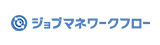このページでは工数入力の方法をご説明します。
※工数入力をする際には、設定ページで対象者の「原価/販管区分」と「給与金額」が設定されていること、受注確定し案件化されていることが条件となります。
【給与金額】を設定する方法
ジョブマネホームの右上:三本線をクリックして開かれるメニューより【設定/メンバー設定/メンバー一覧/編集】の順番でクリックするとメンバー編集画面へ移行しますので、そこから 「原価/販管区分」と「給与金額」を設定してください。

最初に①グループウェア②工数管理の順にクリックしますと下記画面が開きます。

月別工数一覧画面が開きます。デフォルトで入力者の一覧が表示されます。
赤枠:いくつか項目がございます。すべて/退職者のみ、お客様にて設定した部署ごとで分類し表示ができます。
青枠:メンバー名が表示されますので工数入力をしたいメンバーを選択します。

例として、【佐藤 はな】さんの2/19の工数を入力してみます。
先ほどの画像の青枠内から、【佐藤 はな】さんをクリックし選択します。次に、日付を選択します。数字をクリックすると入力画面に移行します。

案件名が不明でも、顧客名を入力すると候補が出てきますので該当の案件を選択してください。時間、工数区分を設定し、【登録】をクリックすると工数入力は終了です。
工数区分の名称は変更が可能です。設定方法は下記リンクを参照ください。
http://jobma.jp/systemhelp/man-hours/
工数入力が完了すると、案件詳細画面で案件ごとの工数を確認することができます。工数一覧の上部が↓画面になります。

左側の円グラフが作業ごとの内訳となり、右側が作業者ごとの内訳となります。
下半分が↓画面になります。

以上で、工数入力・工数一覧の確認方法のご説明となります。
利用に際し、ご不明点がある場合はリアルタイム回答が可能なチャットにて、お気軽にご連絡下さい。
【チャット営業時間】平日10:00~17:00